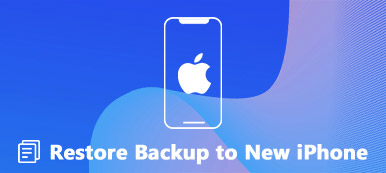“为什么 iCloud 现在不断要求在我的 iPhone 上输入密码?”这是一个已知的错误,有时会发生。有时,错误会在 iOS 更新后出现。问题可能是由 iCloud 错误或其他因素引起的。总之,原因 为什么 Apple iCloud 一直要求输入密码 很复杂。 好消息是解决问题并停止循环非常容易。

第 1 部分:阻止 iCloud 询问密码的常见解决方案
iCloud 是苹果公司的云服务。 当 iCloud 不断要求输入密码时,您应该做的第一件事是在 Apple 网站上检查服务器的状态。 如果运行良好,请执行以下解决方案。
解决方案1:重新启动设备
阻止 iCloud 询问密码的最简单方法是重新启动您的设备。 它是修复 iOS 设备上的软件故障和系统错误的最成功的解决方案之一。 因此,值得尝试。

长按 侧, 置顶或 睡眠/唤醒 按住手机上的按钮,直到弹出关机屏幕。 移动滑块,屏幕将变黑。 等待几分钟并按住 侧, 置顶或 睡眠/唤醒 按钮,直到看到Apple徽标。
解决方案 2:禁用免费下载密码
检查您在设备上下载免费应用程序时是否启用了密码要求。 这就是 iCloud 不断要求输入密码的原因。 以下是快速禁用它的步骤。

步骤1 在 iPhone 或 iPad 上运行“设置”应用程序,然后点击您的个人资料。
步骤2 选择 媒体与购买,然后点击 密码设定.
步骤3 关闭旁边的开关 需要密码 在下面 免费下载 部分。 轻敲 完成 右上角以确认更改。
解决方案 3:重新登录 iCloud
设置不正确是您的 iPhone 或 iPad 不断要求输入 iCloud 密码的另一个原因。 例如,您在另一台设备上更改了密码,但忘记在手机上更改密码。

步骤1 打开“设置”应用,点击顶部您的名字,然后选择 iCloud的.
步骤2 向下滚动并点按 退出登录 在底部。 出现提示时,输入您的密码。 轻敲 退出登录 一次。
步骤3 然后在“设置”应用中点击您的姓名,然后点击 登录。 输入您的 iCloud 和密码。
解决方案 4:重置您的密码
最后但并非最不重要的解决方案是重置密码并阻止 iCloud 询问密码。 这可以在您的 iOS 设备或网络浏览器上完成。 我们以 iPhone 为例。

步骤1 在“设置”应用中点击您的姓名,然后选择 密码和安全,然后点击 修改密码.
步骤2 输入旧密码以打开新密码屏幕。 然后输入并重新输入新密码,并确认更改。
备注:如果您在其他设备上重置了密码,请在 iPhone 上重新登录您的 iCloud 帐户。
第 2 部分:修复 iCloud 不断要求输入密码的终极方法
如果以上解决方案都不适合您, Apeaksoft iOS解锁器 是阻止 iCloud 询问密码的好方法。 它可以帮助您在没有密码的情况下解锁您的 iCloud 帐户,以便您可以轻松重置它。

4,000,000+ 下载
如何阻止 iCloud 询问密码
步骤1 连接到您的 iPhone
在计算机上安装后启动最好的 iCloud 解锁工具,然后选择 删除Apple ID。 使用 USB 数据线将您的 iPhone 连接到同一台机器。 点击 开始 按钮继续前进。

步骤2 修复 iCloud 不断要求输入密码的问题
如果您的 iPhone 上禁用了“查找我的”,该软件将立即解锁您的 iCloud 帐户。
如果没有,请输入 0000,检查您的设备信息,然后单击 开始. 接下来,输入 0000 再次,然后单击 解锁.
完成后,您可以再次登录您的 iCloud 帐户。
 进一步阅读:
进一步阅读:第 3 部分:有关修复 iCloud 不断要求输入密码的常见问题解答
如何找到我的 iCloud ID 和密码?
您可以通过在“设置”应用中点击您的姓名来找到您的 iCloud ID。
是否可以更改 iCloud ID?
是的,如果您不再使用 appleid.app.com 上关联的电子邮件地址,则可以更改您的 iCloud ID。
如果更改 Apple ID,我会丢失 iCloud 吗?
不可以。您可以为 iCloud 和 Apple ID 使用不同的电子邮件地址。
结语
现在,您应该了解如何 阻止 iCloud 询问密码。 发生此错误的原因有多种。 不过,按照我们的解决方案修复它并不困难。 Apeaksoft iOS Unlocker 是轻松摆脱循环的终极方法。 如果您对此主题还有其他疑问,请随时通过下面的留言与我们联系。